Los canales en los servidores de Discord ayudan a los usuarios a participar en debates temáticos o temáticos en espacios relevantes. Si bien los canales de Discord son intrínsecamente útiles para alentar discusiones diversas sobre diversos temas, hay momentos en que los administradores o moderadores del servidor desean transmitir un mensaje importante a todos los miembros del servidor. Y no quieren que todos los miembros inunden el canal con respuestas y tonterías. Ahí es donde entran los canales de solo lectura, y en este artículo, explicamos cómo puede crear canales de Discord de solo lectura en computadoras de escritorio y dispositivos móviles.
Tabla de contenido
Hacer un canal Discord de solo lectura (2022)
Hacer un canal de solo lectura en Discord (escritorio/sitio web)
1. Abra su servidor Discord y haga clic en el ícono «+» junto a la sección «Canales de texto» en la barra lateral izquierda para crear un nuevo canal de texto.

2. Asigne un nombre a su canal y haga clic en «Crear canal» para que el canal esté disponible en su servidor.

3. Luego, desplace el cursor sobre el canal que acaba de crear y haga clic en el icono de engranaje «Configuración» junto al nombre del canal para acceder a su configuración.

4. Desplácese hacia abajo y deshabilite los permisos para «Enviar mensajes», «Enviar mensajes en hilos», «Crear hilos públicos» y «Crear hilos privados». Una vez hecho esto, haga clic en «Guardar cambios» para confirmar que los usuarios solo pueden leer los mensajes enviados en este canal.
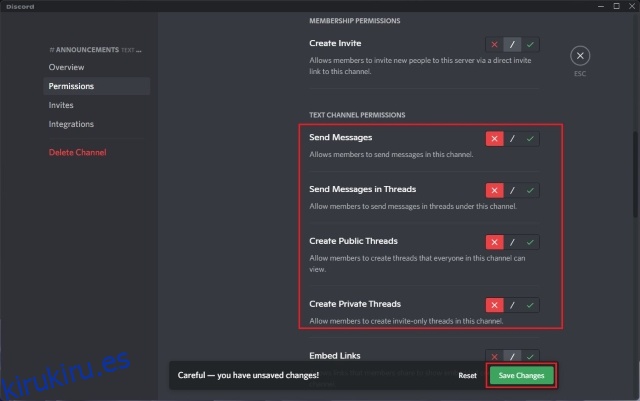
5. ¡Y eso es todo! Ha creado con éxito un canal de solo lectura en Discord. Los miembros del servidor no podrán enviar mensajes en este canal. Si desea dar permiso a los moderadores del servidor para enviar mensajes en el canal de solo lectura, consulte la siguiente sección.

Permitir que los administradores envíen mensajes en canales de Discord de solo lectura
Debe crear un nuevo rol para administradores (o moderadores) para permitirles enviar mensajes en canales de solo lectura. Si tiene un servidor activo con roles de administrador configurados, puede pasar al séptimo paso para permitir que los administradores envíen mensajes de solo lectura.
1. Abra su servidor Discord y haga clic en su nombre en la esquina superior izquierda. De la lista de opciones que aparece, haga clic en «Configuración del servidor».
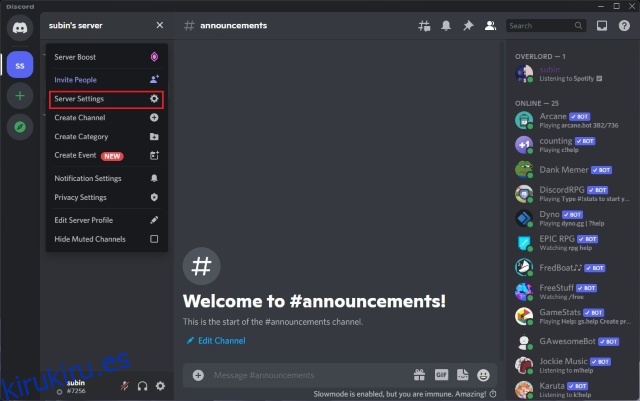
2. Desde la página de configuración del servidor, cambie a la pestaña «Funciones» y haga clic en el botón «Crear función» para crear una nueva función.

3. Ahora debe nombrar el rol y elegir un color para él. Por ejemplo, he establecido el nombre de la función en «administrador» aquí. Pero también puede optar por «mod o moderador», según sus preferencias.

4. Cambie a la pestaña «Administrar miembros» y haga clic en «Agregar miembros» para luego incluir miembros con acceso de escritura a canales de solo lectura.

5. Elija los miembros y haga clic en «Agregar» para otorgarles el rol de administrador.

6. A continuación, haga clic en «Guardar cambios» para confirmar la lista de miembros actualizada.
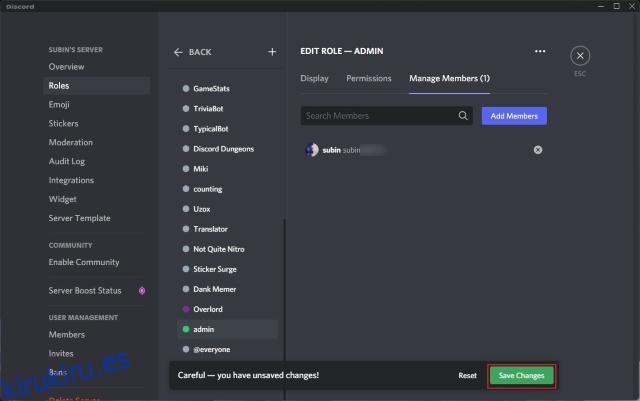
7. Haga clic en el icono de engranaje de Configuración junto al nombre del canal para acceder a su página de configuración.

8. Ahora, haga clic en el botón «+» al lado de «Roles/Miembros» para ver todos los roles y miembros en el servidor.

9. Aquí, elija «administrador» o lo que sea que haya llamado al nuevo rol para continuar.

10. Desplácese hacia abajo hasta la sección «Permisos de canal de texto» para el rol de administrador y habilite los permisos «Enviar mensajes», «Enviar mensajes en hilos», «Crear hilos públicos» y «Crear hilos privados». Luego, haga clic en «Guardar cambios» para confirmar las reglas actualizadas para este rol. Los miembros del servidor con el rol de «administrador» ahora pueden enviar mensajes en canales de solo lectura.

Configurar el canal Discord de solo lectura en dispositivos móviles (Android/iOS)
1. Abra la aplicación Discord y haga clic en el icono «+» junto a «Canales de texto». Asigne un nombre al canal y toque el icono de marca de verificación en la esquina superior derecha para crear un nuevo canal.
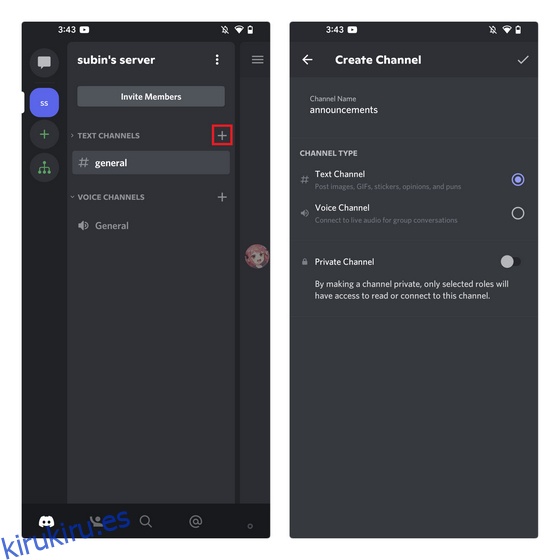
2. Mantenga presionado el canal que acaba de crear y seleccione «Editar canal» para ver la configuración del canal desde el menú contextual emergente.

2. Ahora, seleccione «Permisos» en «Administración de usuarios» y toque el rol «todos».

3. A continuación, deshabilite los permisos «Enviar mensajes», «Enviar mensajes en hilos», «Crear hilos públicos» y «Crear hilos privados» y toque el icono Guardar en la esquina inferior derecha. Como puede ver en la imagen a continuación, los miembros del servidor ya no tendrán acceso para enviar mensajes en este canal específico.

Permitir que los administradores envíen mensajes en canales de solo lectura en dispositivos móviles
El proceso para otorgar a los administradores (o moderadores) permiso para enviar mensajes en los canales de Discord de solo lectura implica configurar un nuevo rol y permitir que miembros específicos con el rol envíen mensajes en el canal de solo lectura. Puede saltar al quinto paso a continuación si ya tiene un rol de administrador configurado en su servidor.
1. Toque el nombre de su servidor y haga clic en «Configuración» en el menú emergente. Ahora, toque «Roles» en los controles de administración de usuarios.
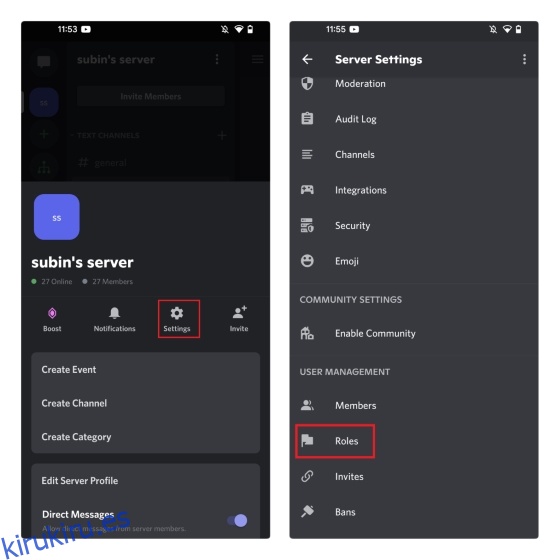
2. Presione el botón de acción flotante «+» en la parte inferior derecha para crear un nuevo rol. Asigne un nombre al rol y asígnele un color en la página siguiente. Luego, presione el botón Guardar.

3. Regrese a la página de configuración del servidor y toque «Miembros». Ubique al miembro al que le gustaría otorgar derechos de administrador y toque el menú vertical de tres puntos junto al nombre del usuario. Debe otorgar derechos de administrador a la función de miembro recién creada para que envíen mensajes en un canal de solo lectura en Discord.

4. A continuación, mantenga marcada la casilla de verificación junto al rol de administrador y el usuario ahora tendrá el rol de administrador.

5. Mantenga presionado el nuevo canal de texto que creó en la sección anterior y toque «Editar canal».

6. Luego, presione «Permisos» en «Administración de usuarios» y elija «administrador» como función.

7. Permita los permisos «Enviar mensajes», «Enviar mensajes en hilos», «Crear hilos públicos» y «Crear hilos privados» y toque el botón Guardar para confirmar los cambios. Los usuarios con el rol de «administrador» ahora pueden enviar mensajes en canales de solo lectura.

Preguntas frecuentes
P: ¿Cómo hago que un canal de Discord sea de solo lectura?
Puede hacer que un canal de Discord sea de solo lectura cambiando los permisos del canal. Hemos detallado los pasos para hacer que su canal de Discord sea de solo lectura en este artículo.
P: ¿Cómo hacer un canal de anuncios en Discord?
Discord oficialmente te permite crear canales de anuncios si tienes un servidor comunitario. De lo contrario, puede simplemente crear un canal, llamarlo «anuncios» y hacerlo de solo lectura.
P: ¿Todos los administradores pueden enviar mensajes en los canales de solo lectura de Discord?
Si el propietario del servidor le ha otorgado permisos de «Enviar mensajes» en el canal de solo lectura, puede enviar mensajes en canales de solo lectura.
Use canales de solo lectura para anuncios en Discord
Entonces, eso es todo lo que necesita saber sobre la creación de canales de solo lectura en su servidor Discord. Estos canales son útiles para compartir anuncios importantes con todos los miembros del servidor en un espacio dedicado para que otros no se los pierdan. Mientras tanto, si su servidor a menudo se vuelve demasiado activo con los mensajes, aprenda cómo habilitar el modo lento de Discord para retrasar la velocidad a la que se envían los mensajes y ralentizar las conversaciones.
